怎么限制访问危险网站和提高IE安全防护等级
1、 右键点击“IE”图标,然后点击打开。
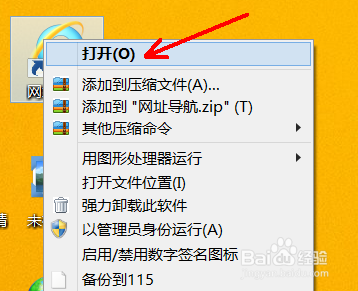
2、 点击“工具“图标,然后点击”Internet选项(D)“按钮。
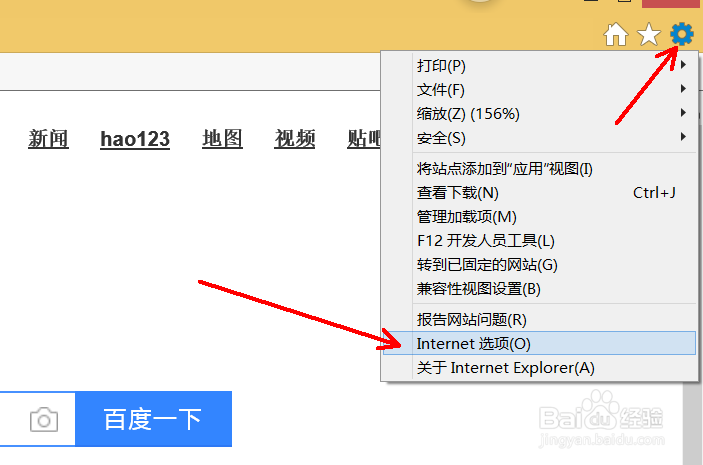
3、 在”Internet选项“对话框中点击“安全”按钮,点击“受限制站点”图标,然后点击“站点”按钮。

4、 在对话框中输入“危险网站的网址”,然后点击“添加”按钮。
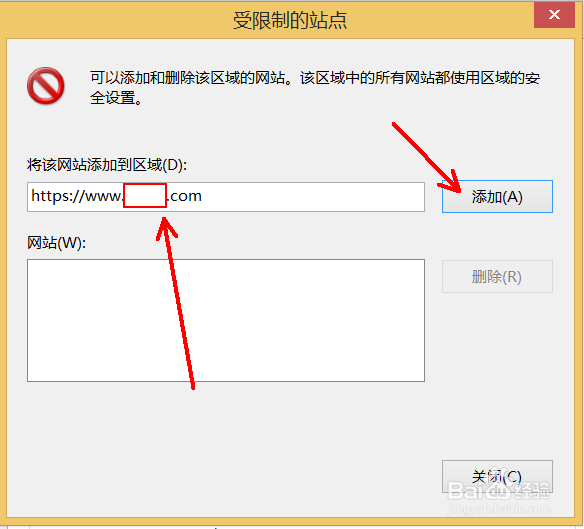
5、 点击网址网站,点击“删除”按钮,然后点击“关闭”按钮。

1、 右键点击“IE”图标,然后点击打开。

2、 点击“工具“图标,然后点击”Internet选项(D)“按钮。
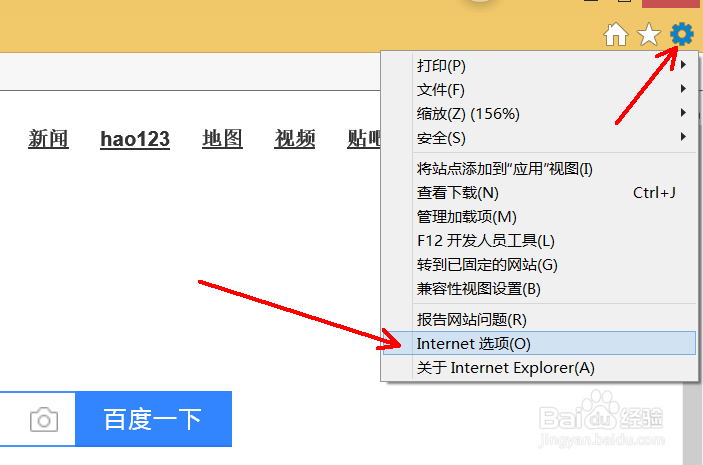
3、 打开“Internet选项”对话框,点击“安全”选项,然后调节安全级别“高”。

4、 点击“自定义级别”按钮。
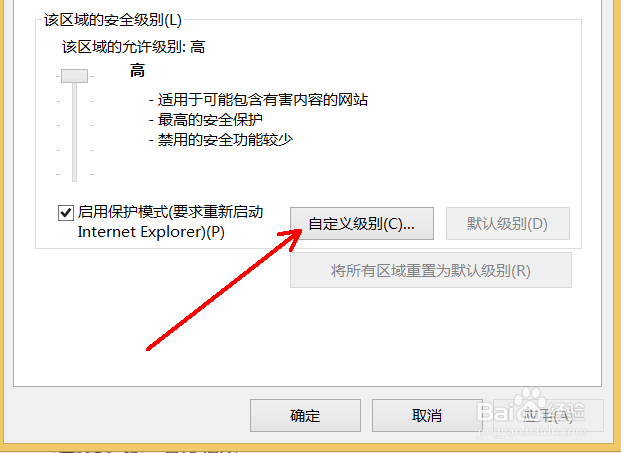
5、 弹出“安全设置-Internet区域”对话框,在“设置”里面找到“Acticex控制自动提示”按钮,点击“禁止”。

6、 在底部“重置自定义设置”级别选为“高”,然后点击“退出”按钮
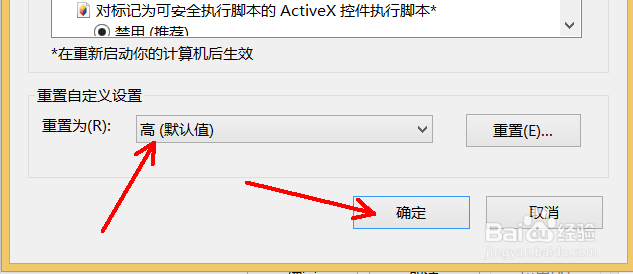
7、 弹出的“警告”,点击“是”按钮。
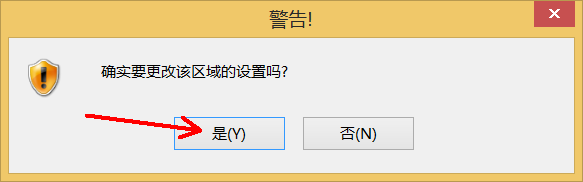
8、 点击“确定”按钮。
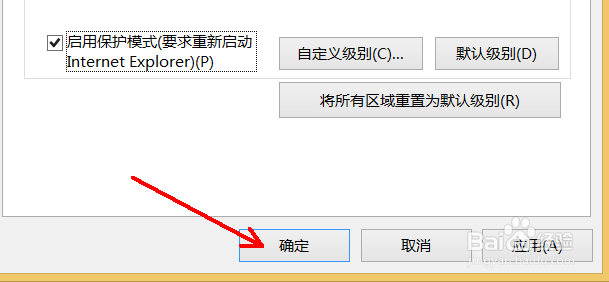
声明:本网站引用、摘录或转载内容仅供网站访问者交流或参考,不代表本站立场,如存在版权或非法内容,请联系站长删除,联系邮箱:site.kefu@qq.com。
阅读量:142
阅读量:109
阅读量:158
阅读量:67
阅读量:158